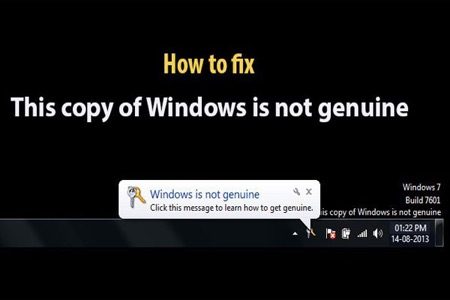TIN TỨC
Hướng dẫn sửa lỗi màn hình bị đen
Hướng dẫn sửa lỗi màn hình hiển thị Windows 7/8/8.1/10 bị đen
Dưới đây là những nguyên nhân chính dẫn đến việc màn hình máy tính bị đen và hướng dẫn sửa lỗi màn hình bị đen chi tiết dành cho bạn.
Lý do Windows hay bị lỗi màn hình đen sau khi sử dụng được 1 thời gian?. Nguyên nhân windows hay bị lỗi màn hình đen rất có thể là do:
• Windows là một phần mềm không free, Microsoft chỉ cho chúng ta Trải Nghiệm trong 1 khoảng thời hạn nhất định (30 hoặc 90 ngày tùy vào những phiên bản Windows khác nhau).
• Hiện tượng kỳ lạ màn hình hiển thị đen như thế là vì Windows hết hạn Dùng thử, và tất cả chúng ta phải Action hoặc mua bản quyền để thêm thời hạn sử dụng.
• Hoặc do người dùng sử dụng những file crack, key… Tràn lan trên mạng mà không biết chính là sản phẩm của Hacker, rất có thể laptop của mình đã biết thành nhiễm phần mềm ô nhiễm, phần mềm hàng nhái…
Sửa lỗi This copy of windows is not genuine
1.1. Fix lỗi “This Copy Of Windows Is Not Genuine” bằng Command prompt
Cách đơn giản nhất để fix lỗi “This Copy Of Windows Is Not Genuine” chính là sử dụng Command prompt. Với cách này bạn cũng có thể vận dụng trên toàn bộ cả phiên bản hệ quản lý Windows 32-bit và 64-bit.
đầu tiên nhập cmd.exe vào khung Search trên Start Menu, kế tiếp kích chuột phải vào cmd.exe rồi chọn Run as administrator để mở Command prompt dưới quyền Admin.
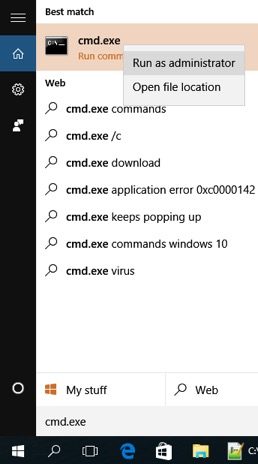
Trên cửa sổ Command Prompt, bạn nhập lệnh SLMGR_REARM.
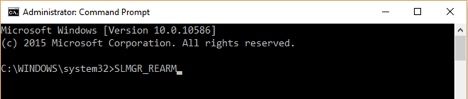
Không chỉ có vậy nếu lệnh SLMGR_REARM không chạy, bạn cũng có thể sử dụng một trong 2 lệnh sau:
SLMGR –REARM hoặc lệnh SLMGR /REARM.
Bây giờ trên màn hình sẽ xuất hiện cửa sổ thông báo: “Command completed successfully. Please restart the system for the changes to take effect”.
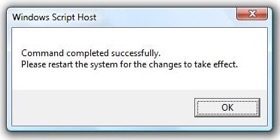
Nhiệm vụ của bạn là khởi động lại máy vi tính & kiểm tra xem lỗi Windows is not genuine còn có mặt nữa hay là không.
1.2. Ngăn Windows ngừng xuất hiện lỗi “This Copy Of Windows Is Not Genuine”
Trong một số trường hợp lỗi “This Copy Of Windows Is Not Genuine” lại có mặt trên máy tính của bạn. Để ngăn lỗi này hiển thị trên screen, bạn triển khai theo các bước dưới đây:
Trước tiên vào Control Panel sau đó chọn Windows update.

Tiếp theo, trên giao diện Windows update, bạn chọn tùy chọn Never Check for Updates (Not Recommended) từ menu dropdown rồi click chọn OK.
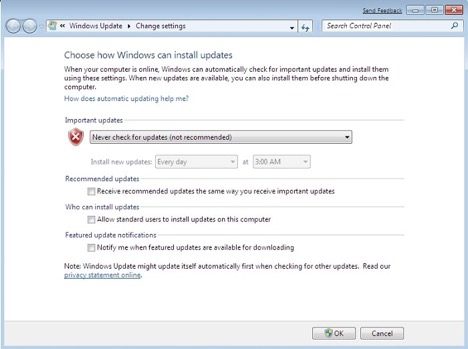
Từ giờ laptop của bạn sẽ không còn hiện lỗi This copy of Windows is not genuine nữa.
Mặc dù vậy chú ý rằng bạn sẽ không hề cập nhật phiên bản hệ điều hành quản lý Windows mới nhất nữa.
2. Sử dụng sửa lỗi màn hình đen
Ứng dụng mà mình thích nói đến tại đây đó chính là WGA Remover
WGA Remover là tiện ích hỗ trợ người tiêu dùng loại bỏ các thông tin kiểm tra bản quyền Windows Genuine Advantage phiền phức trên những hệ thống cũ, đồng thời ngắt liên kết giữa hệ thống với những server của Microsoft. Để sử dụng ứng dụng này các bạn download theo links sau
https://download.com.vn/removewga-1-2/download
Sau thời điểm download, bạn chỉ việc chạy chương trình & nhấn Disable WGA là xong.
3. Bẻ khoá Windows
Đây có thể nói rằng là cách cuối cùng và cũng là cách được nhiều bạn áp dụng thành công. Để bẻ khoá Windows khá dễ dàng và đơn giản bạn chỉ cần phải biết máy vi tính của bạn đang chạy hệ điều hành quản lý Windows mấy, theo đó thực hiện tải phần mềm phù hợp về.
=>> Windows 10: các bạn tải về theo links phía dưới tiếp nối nhấp phải chọn Run As Administrator ở file JATDevice.cmd, tiếp nối nhấn phím A,1,A để bẻ khoá windows 10
https://www.fshare.vn/file/9QOU2EMKPMOC
=>> Windows 8.1: các bạn download giải nén ra tiếp nối nhấp chọn file Auto ( Run as admin ).cmd
https://www.fshare.vn/file/3X4J2DGVRX5J
=>> Windows 7: các bạn chỉ việc download chạy và khởi động lại máy là xong
https://www.fshare.vn/file/WAH8F7HHPW4J